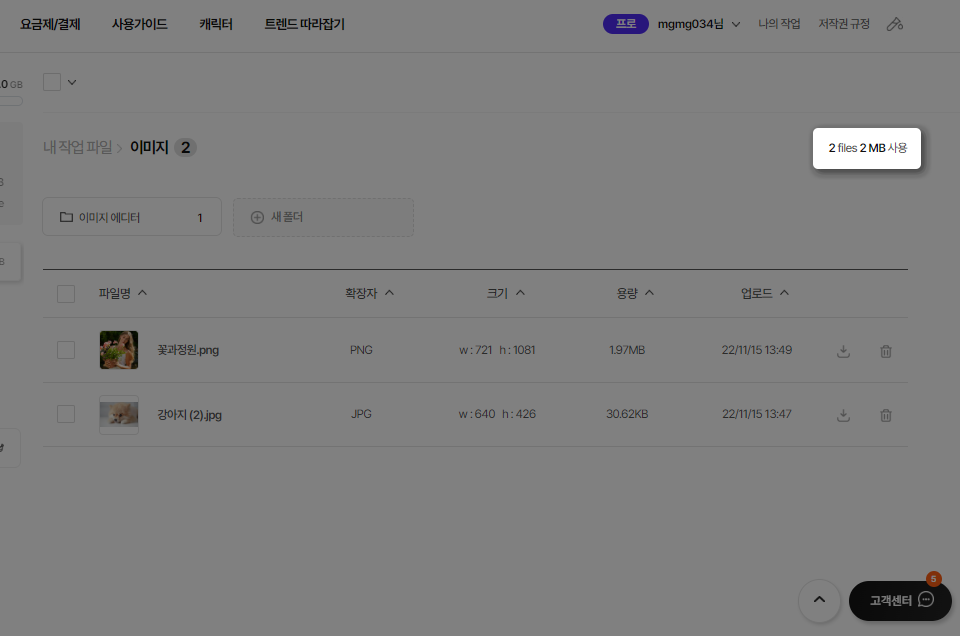기능별 사용법
- 망고보드란?
- 템플릿 사용/사이즈 변경
- 이미지·템플릿 찾기
- 즐겨찾기
- 작업저장/폴더관리/다운로드/공유
- 요소설정,순서정렬,링크
- 사진
- 텍스트
- 색상
- 배경
-
차트/지도/표/카카오맵
YouTube/QR·바코드 - 편리한 사용팁
- 레이어
-
동영상 기능 사용법
- 망고보드 동영상 제작 기본 이해
- 슬라이드 제작시 주의점
- 동영상 소스 활용하여 만들기
- PC 동영상/배경음악 업로드
- 동영상 설정/다운로드
- 여러 자막 순서대로 넣기
- 동영상 작업시 알아야할 기능
(그룹,영상 효과 제외) - 동영상 시간 타이밍 속도 조절
- 동영상 잘 만드는 팁
- 권장 PC사양/속도 개선 방법
- 동영상 요소 조절-재생구간&지연시간,반복재생,음원제거
- 투명영상을 같이 사용하기
- 다른 동영상 제작 프로그램과 함께 사용하기
- 배경음악(BGM), 페이드아웃,
효과음 - 문자(텍스트)→음성 변환하기 (TTS)
- 동영상 템플릿 음성(TTS)삭제
- 업로드 영상 자르기/크기조정
- 문자→ 음성 변환(TTS) 설정 복사/붙여넣기
- AI 동영상 모자이크
- 동영상 템플릿 사용가이드
- 팀협업(팀룸)
- 슬라이드 활용법
- 인쇄 주문 및 결제
- 모션 효과/템플릿(MP4/GIF)
- 슬라이드 쇼 사용법
- 그리기툴
- 도형
- AI 문장 만들기 / AI 표 만들기
- AI 이미지 / 영상 만들기
- AI 사진편집
- AI 사진교체
- 홈
- 팀업로드(파일 업로드)
팀이 같이 사용할 파일(이미지, 동영상, 음악, 폰트)을 업로드 할 수 있으며, 팀업로드 된 파일은 팀원들이 같이 사용할 수 있습니다.
업로드 용량은 팀관리자 (팀원 만든 사람)의 용량을 사용합니다.
개인 PC에 있는 파일을 팀 업로드하기
팀룸을 선택한 후 좌측 메뉴에서 '팀 업로드'를 클릭한 후,
가운데 보이는 '파일 선택' 을 누르거나 파일을 드래그 해서 업로드를 진행합니다.
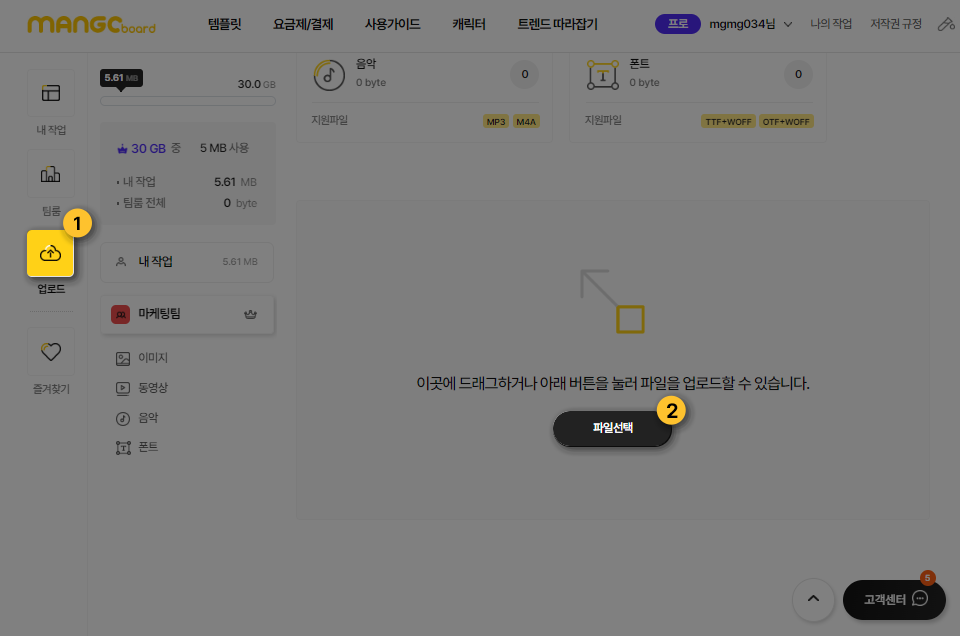
아래와 같이 업로드하고 확인할 수 있습니다.
팀 업로드 파일 리스트 관리
위에 보이는 상단에 있는 카테고리 (이미지, 동영상, 음악, 폰트) 중 하나를 클릭하면 아래와 같이 업로드 된 파일 리스트가 뜹니다.
리스트에 있는 파일들은 다운로드하여 개인 PC에 보관할 수 있으며
불필요한 것은 삭제하여 사용 용량을 확보할 수 있습니다.
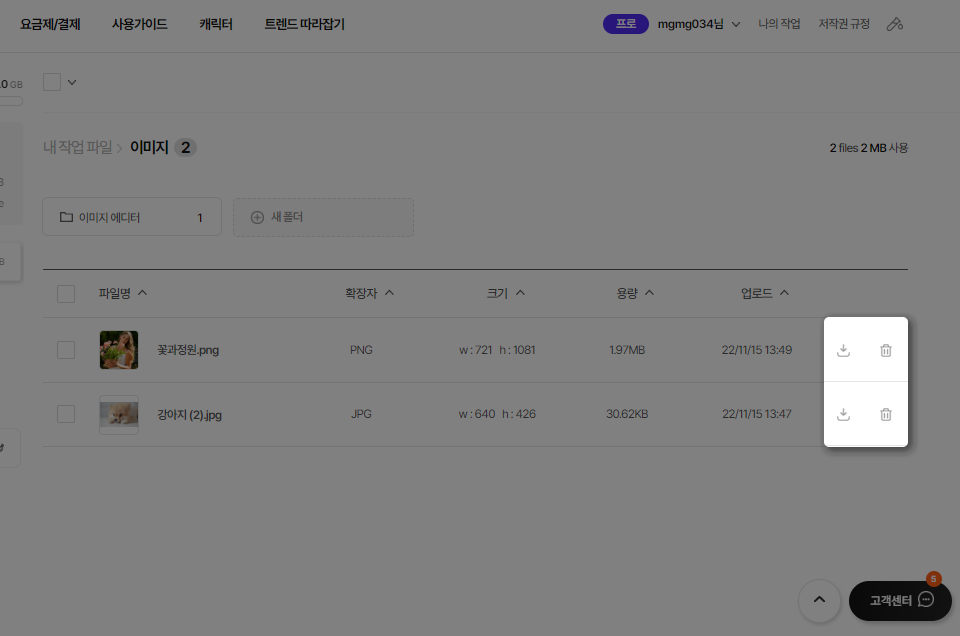
업로드 용량은 관리자 계정의 용량으로 사용되기 때문에
용량의 여유 있는 사람이 팀룸을 만들면 더 많은 파일들을 업로드할 수 있습니다.
업로드 용량은 아래와 같이 우측 상단에서 확인 가능합니다.